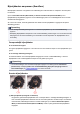Operation Manual
Bijsnijdkaders aanpassen (ScanGear)
Met bijsnijden selecteert u het gebied in een afbeelding dat u wilt behouden en verwijdert u de rest tijdens
het scannen.
Op het tabblad Basismodus (Basic Mode) en Geavanceerde modus (Advanced Mode) kunt u
bijsnijdkaders (scangebieden) opgeven voor de afbeelding(en) die in het voorbeeldgebied van het scherm
wordt/worden weergegeven.
Als u een scan uitvoert, wordt elk gebied dat door middel van het bijsnijdkader is opgegeven als aparte
afbeelding gescand.
Opmerking
• In de volledige afbeeldingsweergave kunt u meerdere bijsnijdkaders op de voorbeeldafbeelding
opgeven.
• Raadpleeg 'Bijsnijdkaders aanpassen in het venster Afbeelding samenvoegen' voor uw model vanuit de
startpagina van de Online handleiding voor informatie over het aanpassen van bijsnijdkaders met IJ
Scan Utility.
Oorspronkelijk bijsnijdkader
In de miniaturenweergave:
Er is geen bijsnijdkader opgegeven. U kunt de muis over een miniatuur slepen om een bijsnijdkader op te
geven.
In de volledige afbeeldingsweergave:
Er wordt automatisch een actief bijsnijdkader aangegeven rond de voorbeeldafbeelding. U kunt het
bijsnijdkader in het voorbeeldgebied verslepen om het gebied op te geven.
Opmerking
• U kunt de instellingen voor automatisch bijsnijden wijzigen in het dialoogvenster Voorkeuren
(Preferences). Raadpleeg Kader van voorbeeldafbeelding bijsnijden (Cropping Frame on
Previewed Images) in 'Tabblad Voorbeeld' voor meer informatie.
Soorten bijsnijdkaders
(1) Dik bijsnijdkader (bewegend of stilstaand)
Dit geeft een geselecteerd bijsnijdkader weer. Verschijnt alleen in volledige afbeeldingsweergave. U
kunt meerdere bijsnijdkaders selecteren door de Ctrl-toets ingedrukt te houden terwijl u ze selecteert.
Uitvoerformaat, afbeeldingscorrecties en andere instellingen op het tabblad Basismodus (Basic
Mode) of Geavanceerde modus (Advanced Mode) worden op alle geselecteerde bijsnijdkaders
toegepast.
867